
Taula de continguts:
- Autora John Day [email protected].
- Public 2024-01-30 08:12.
- Última modificació 2025-01-23 14:37.

Recentment (bé, ara fa més d’un any) he actualitzat el meu portàtil Apple de 10 anys de confiança a un nou i brillant Macbook pro. En general, n’he estat força content. Però hi ha una cosa que trobo a faltar. Sé que sembla una tonteria, però, em va agradar molt el brillant logotip d’Apple a la tapa. Els Macbook Pro i MacBook Air més nous (la dona també ha actualitzat els seus!) No tenen això.
Vaig decidir posar-hi remei.
Subministraments
Full acrílic Optix
Pel·lícula blanca 3M Scotchcal
Cinta Reflectix d'alumini
Microcontrolador Trinket M0
Cable USB-C a USB-micro-b
Pas 1: traça i talla el logotip d'Apple



Col·loqueu la peça d'acrílic sobre el logotip del Macbook i traqueu-la amb un marcador (he utilitzat un Sharpie. És possible que altres marcadors no funcionin).
Vaig tallar el logotip amb una serra oscil·lant i, després, vaig fer servir una petita eina rectificadora per acabar les vores. Vaig mantenir una peça connectada a la part inferior per poder aguantar-la més fàcilment mentre la treballava i després la vaig tallar finalment. Amb un triturador de punta fina he triturat una mica la zona entre la fulla i la poma i he aplicat un petit tros de cinta d’alumini i he tallat la forma. Això evitarà que arribi la llum per aquí.
Pas 2: connecteu la pel·lícula difusora




Talla un quadrat prou gran per cobrir la poma de la pel·lícula difusora. Assegureu-vos que la poma acrílica estigui el més neta i lliure de pols possible, ja que fins i tot la més petita pols o fins i tot les empremtes digitals seran visibles un cop s’adhereixi la pel·lícula. Peleu la pel·lícula i fixeu-la, suavitzant les bombolles. A continuació, estireu-lo i talleu al voltant de la vora amb un ganivet esmolat.
Vaig experimentar amb la pel·lícula a la part inferior, a la part superior i als dos costats i vaig trobar que tenir la pel·lícula a la part superior funcionava millor (difusió raonable sense massa pèrdua de llum).
Pas 3: feu una segona capa de suport / reflexió



Després de fer la primera poma i provar-la, vaig decidir fer una segona poma que vaig traçar de la primera. A continuació, hi vaig tallar una ranura perquè encaixés al voltant dels components de la placa Trinket. Això proporcionava alguna cosa per connectar també la poma superior i donava una mica de distància al LED.
Finalment, vaig posar a terra la segona poma per fer una mena de reflector i hi vaig posar cinta d’alumini. Això va ajudar molt a enfocar tanta llum com fos possible cap amunt.
Pas 4: Assemblea final




La forma més senzilla d’ajuntar-ho és enganxar la taula amb cinta de doble cara i, a continuació, tallar-la per les vores. Aquesta cinta també serveix d’aïllant quan es posa el reflector a la part superior.
Col·loqueu el reflector a la part superior i, a continuació, poseu-hi més cinta de doble cara, tallant-ne les vores. Finalment, col·loqueu el difusor damunt i premeu suaument cap avall. Estàs acabat!
Pas 5: connecteu i programa

Vaig triar el Trinket M0 específicament perquè tenia el LED RGB dotstar i era econòmic. Hi ha altres quincalla però aquest nou utilitza Circuit Python per programar. Va funcionar perfectament. Qualsevol altra placa hauria estat massa gran o hauria necessitat de connectar LEDs externs. També podeu programar-lo amb codi arduino normal, però circuitpython és bastant fàcil i divertit.
Resulta que el programa per defecte del tauler passa per l’arc de Sant Martí. L'únic canvi va ser augmentar la brillantor fins a la línia 15:
dot = dotstar. DotStar (board. APA102_SCK, board. APA102_MOSI, 1, brillantor = 1)
Programar la placa és fàcil, només cal que la connecteu. Assegureu-vos que teniu un cable de dades de bona qualitat, ja que alguns cables USB només proporcionaran alimentació. Un cop connectat, el tauler apareixerà simplement com un petit disc dur i podreu editar el programa en qualsevol editor de text.
Recomanat:
Restaurar Game Boy o aparells electrònics similars: 7 passos (amb imatges)

Restaura Game Boy o aparells electrònics similars: en primer lloc, gràcies per consultar el meu tutorial. Ets increïble. En segon lloc, dedico molt de temps al vídeo de YouTube, així que també el mires i ho explica tot. Vídeo:
Restaurar un gerro trencat amb Kintsugi: 8 passos
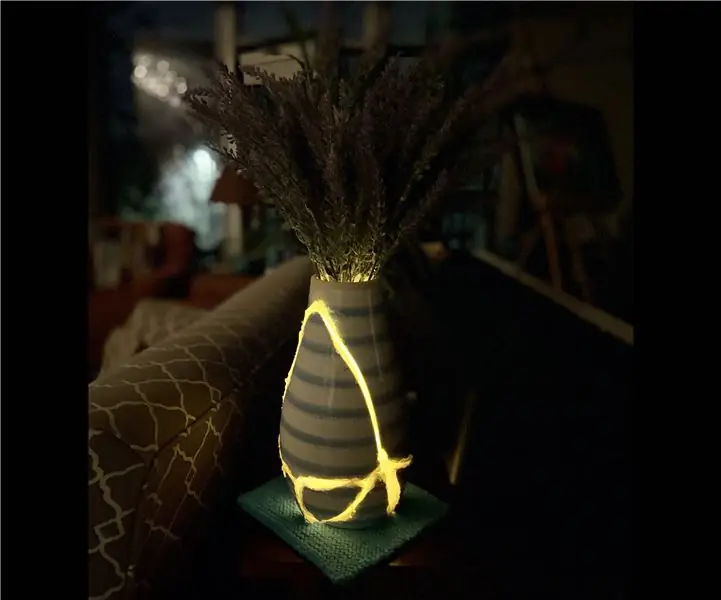
Restaurar un gerro trencat amb Kintsugi: aquest petit pudent (que es veu a la imatge següent) em va trencar el gerro i, en lloc de llençar-lo, vaig decidir restaurar-lo amb kintsugi
Restaurar o actualitzar el microprogramari del mòdul ESP8266 (ESP-01) mitjançant Arduino UNO: 7 passos

Restaurar o actualitzar el microprogramari del mòdul ESP8266 (ESP-01) que fa servir Arduino UNO: el mòdul ESP-01 que vaig utilitzar originalment venia amb un microprogramari més antic d’Ai Thinker, que limita les seves capacitats ja que no s’admeten moltes ordres AT útils. En general, és una bona idea actualitzar el firmware per solucionar errors i també en funció de
Desar i restaurar valors predefinits amb NFC (TfCD): 4 passos

Desar i restaurar valors predefinits amb NFC (TfCD): volem provar el seu funcionament per ajustar un determinat valor o paràmetre i, posteriorment, recordar aquest paràmetre. Per a aquest experiment, hem utilitzat una etiqueta NFC per llegir i desar-ne el valor. Més endavant es pot escanejar de nou l'etiqueta i tornar a enviar el valor per restaurar un cer
Rellotge Gixie: rellotge de tub de resplendor més bonic: 4 passos

Rellotge Gixie: el rellotge més bonic del tub Glow: el tub Nixie m’agrada molt, però és massa car, no me’l puc permetre. Així que vaig passar mig any creant aquest rellotge Gixie. El rellotge Gixie s’aconsegueix utilitzant la il·luminació ws2812 per fer la llum acrílica. Faig tot el possible perquè el tub RGB sigui més prim
